来源:www.laomaotao.org 时间:2020-03-26 08:15
我们在使用电脑的时候,一般都会先调整适合自己的屏幕分辨率,但是最近有位win8系统用户在使用电脑的时候,碰到了屏幕分辨率不能调的问题,用户不知道如何操作,为此非常苦恼,那么win8屏幕分辨率不能调如何解决呢?下面为大家介绍win8电脑屏幕分辨率不能调的解决方法。
屏幕分辨率不能调解决方法:
1、这里以Win8为例,首先找到系统中的“这台电脑”图标。
2、然后选中“计算机”并点击鼠标右键,再点击“管理”选项,如图所示:
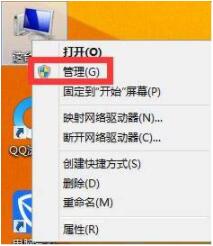
3、接下来在计算机管理界面的左窗格选择“设备管理器”选项,如图所示:
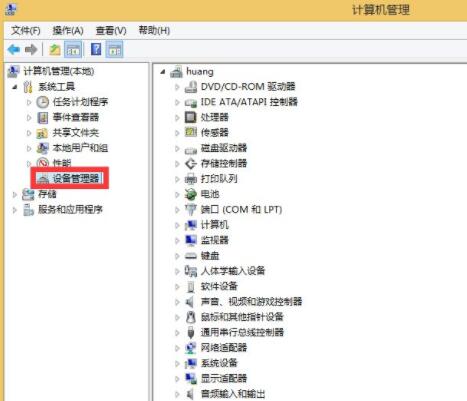
4、然后在右窗格中点击“显示适配器”,检查是否有叹号或者问号,如果有说明显卡驱动不正常。如图所示:
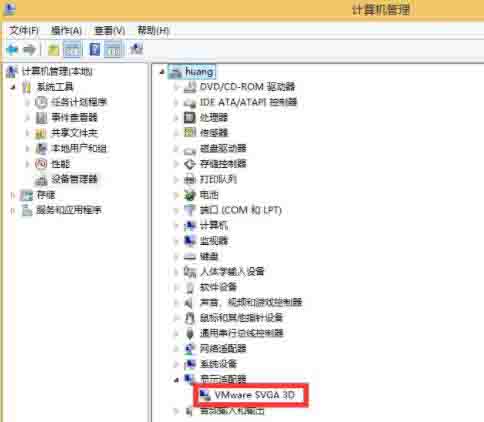
5、显卡驱动不正常,可以手动重新安装显卡驱动。如果自己没有显卡驱动,也不知道具体是什么显卡的话,可以借助一些第三方软件。 这里以“驱动精灵”为例。首先打开驱动精灵,软件会自动检测系统的驱动。等待软件检测完成以后,在首页找到显卡,点击“升级”。如图所示:
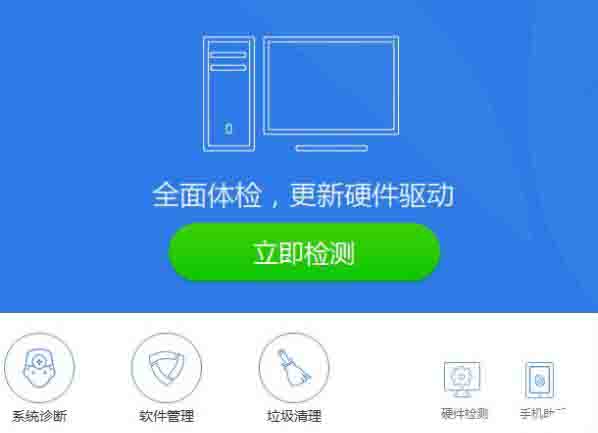
6、然后在升级驱动向导页面里,根据自己的需要,选择相应的驱动,点击“下一步”。
7、接着点击“立即解决”。
8、等待下载完成以后,点击“安装”。
9、等待显卡驱动更新完成之后,重新启动电脑,再尝试调整分辨率。
win8电脑屏幕分辨率不能调的解决方法就为小伙伴们详细分享到这里了,如果用户们使用电脑的时候碰到了相同的情况,可以根据上述方法步骤进行解决哦,希望本篇教程能够帮到大家,更多精彩教程请关注新毛桃官方网站。
责任编辑:新毛桃:http://www.laomaotao.org